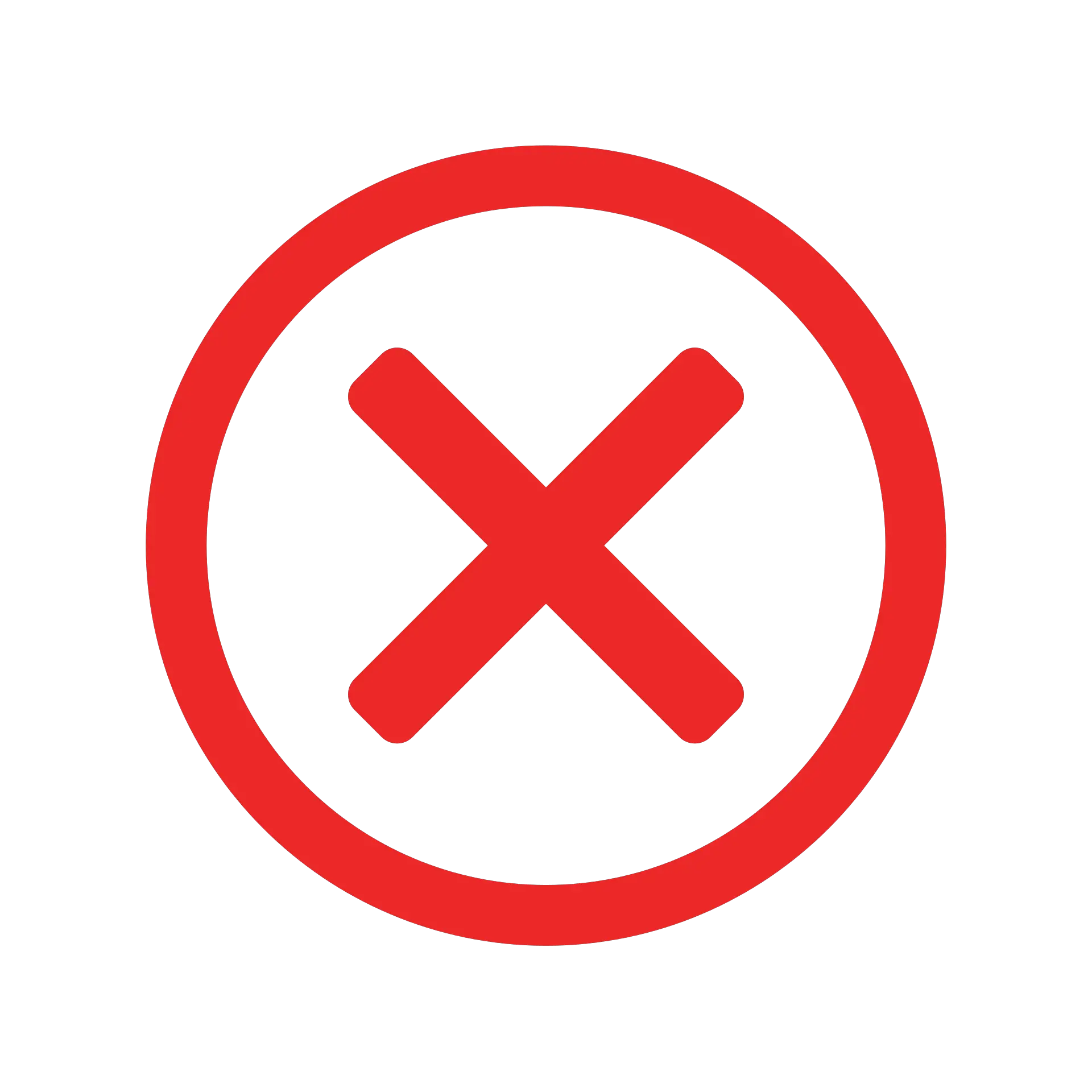Excel에서 VLOOKUP 수식을 사용할 때 가끔 보기 흉한 #N/A 오류가 발생할 수 있습니다.이는 수식이 조회 값을 찾을 수 없을 때 발생합니다.
이 자습서에서는 IFERROR 및 VLOOKUP을 사용하여 워크시트에서 이러한 #N/A 오류를 처리하는 다양한 방법을 보여 드리겠습니다.
VLOOKUP과 함께 IFERROR를 사용하여 #N/A 오류(또는 기타 오류) 대신 의미 있는 내용을 표시합니다.
이 조합을 사용하는 방법에 대해 자세히 알아보기 전에 IFERROR 함수가 어떻게 작동하는지 간단히 살펴보겠습니다.
내용
IFERROR 함수 설명
IFERROR 함수를 사용하면 수식이나 셀 참조가 오류를 반환할 때 발생하는 작업을 지정할 수 있습니다.
이것은 IFERROR 함수의 구문입니다.
=IFERROR(값, value_if_error)
- 값 - 오류를 확인하기 위한 매개변수입니다.대부분의 경우 수식 또는 셀 참조입니다.IFERROR와 함께 VLOOKUP을 사용할 때 VLOOKUP 수식은 이 매개변수가 됩니다.
- value_if_error – 오류 발생 시 반환되는 값입니다.다음 오류 유형이 평가되었습니다. #N/A, #REF!, #DIV/0!, #VALUE!, #NUM!, #NAME? 및 #NULL!.
VLOOKUP에서 #N/A 오류를 반환하는 가능한 이유
VLOOKUP 함수는 다음과 같은 이유로 #N/A 오류를 반환할 수 있습니다.
- 조회 배열에서 조회 값을 찾을 수 없습니다.
- 조회 값(또는 테이블 배열)에 선행, 후행 또는 이중 공백이 있습니다.
- 배열의 조회 값 또는 조회 값에 오타가 있습니다.
VLOOKUP과 함께 IFERROR를 사용하여 이러한 모든 오류 원인을 처리할 수 있습니다.그러나 #2, #3 이유를 염두에 두고 IFERROR가 처리하도록 하지 말고 소스 데이터에서 수정해야 합니다.
참고: IFERROR는 원인에 관계없이 오류를 처리합니다.VLOOKUP이 조회 값을 찾을 수 없어 발생하는 오류만 처리하려면 대신 IFNA를 사용하십시오.이렇게 하면 #N/A 이외의 오류가 처리되지 않으며 이러한 다른 오류를 조사할 수 있습니다.
TRIM 함수를 사용하여 선행, 후행 및 이중 공백을 처리할 수 있습니다.
VLOOKUP #N/A 오류를 의미 있는 텍스트로 교체
다음과 같은 데이터세트가 있다고 가정합니다.
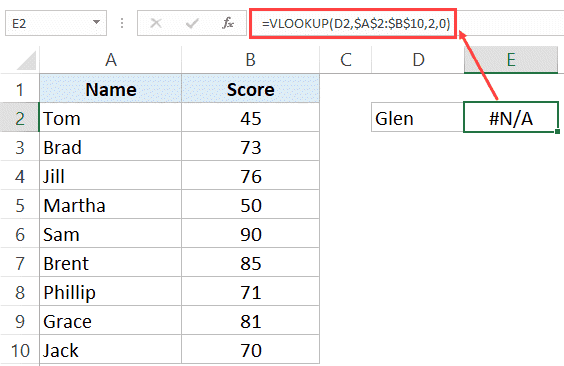
보시다시피 VLOOKUP 수식은 조회 값이 목록에 없기 때문에 오류를 반환합니다.Glen의 점수를 찾고 있습니다. 점수 테이블에 없습니다.
이것은 매우 작은 데이터 세트이지만 많은 항목의 발생을 확인해야 하는 거대한 데이터 세트로 끝날 수 있습니다.값을 찾을 수 없는 경우마다 #N/A 오류가 발생합니다.
이것은 #N/A 잘못이 아닌 의미 있는 것을 얻는 데 사용할 수 있는 공식입니다.
=IFERROR(VLOOKUP(D2,$A$2:$B$10,2,0),"찾을 수 없음")
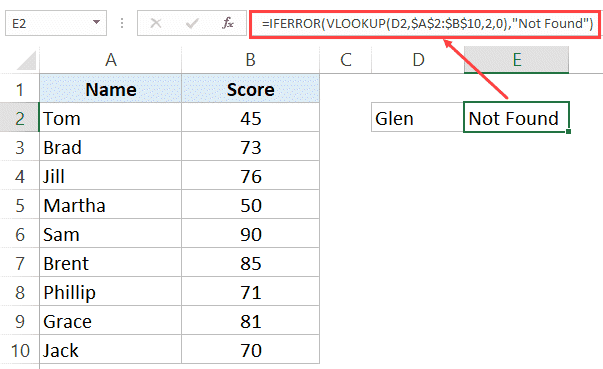
위의 수식은 #N/A 오류 대신 "찾을 수 없음" 텍스트를 반환합니다.동일한 수식을 사용하여 공백, XNUMX 또는 기타 의미 있는 텍스트를 반환할 수도 있습니다.
IFERROR 함수가 있는 중첩된 VLOOKUP
VLOOKUP을 사용 중이고 조회 테이블이 동일한 워크시트 또는 다른 워크시트에 분산되어 있는 경우 이러한 모든 테이블을 통해 VLOOKUP 값을 확인해야 합니다.
예를 들어, 아래 표시된 데이터 세트에는 학생 이름과 점수에 대한 두 개의 개별 테이블이 있습니다.
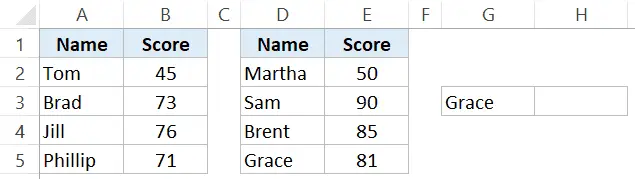
이 데이터 세트에서 Grace의 점수를 찾아야 하는 경우 VLOOKUP 함수를 사용하여 첫 번째 테이블을 확인하고 값이 없으면 두 번째 테이블을 확인해야 합니다.
다음은 값을 찾는 데 사용할 수 있는 중첩된 IFERROR 수식입니다.
=IFERROR(VLOOKUP(G3,$A$2:$B$5,2,0),IFERROR(VLOOKUP(G3,$D$2:$E$5,2,0),"Not Found"))
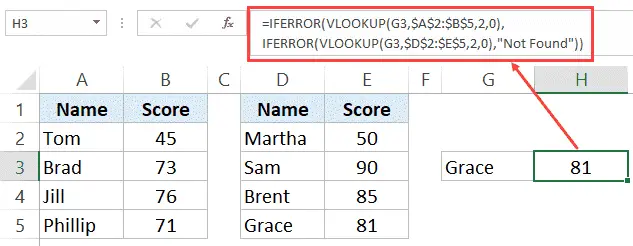
IF 및 ISERROR와 함께 VLOOKUP 사용(Excel 2007 이전)
IFERROR 함수는 Windows용 Excel 2007 및 Mac용 Excel 2016에서 도입되었습니다.
이전 버전을 사용 중인 경우 시스템에서 IFERROR 기능이 작동하지 않습니다.
IF 함수와 ISERROR 함수를 결합하여 IFERROR 함수의 기능을 복제할 수 있습니다.
IFERROR 대신 IF와 ISERROR의 조합을 사용하는 방법을 빠르게 보여드리겠습니다.

위의 예에서 IFERROR를 사용하는 대신 B3 셀에 표시된 수식을 사용할 수도 있습니다.
=IF(ISERROR(A3),"찾을 수 없음",A3)
수식의 ISERROR 부분은 오류(#N/A 오류 포함)를 확인하고 오류가 발견되면 TRUE를 반환하고 그렇지 않으면 FALSE를 반환합니다.
- TRUE(오류 표시)인 경우 IF 함수는 지정된 값(이 경우 "찾을 수 없음")을 반환합니다.
- FALSE(오류가 없음을 의미)인 경우 IF 함수는 이 값(위의 예에서 A3)을 반환합니다.
IFERROR 및 IFNA
IFERROR는 모든 유형의 오류를 처리하는 반면 IFNA는 #N/A 오류만 처리합니다.
VLOOKUP으로 인한 오류를 처리할 때 올바른 공식을 사용하는지 확인해야 합니다.
다양한 오류를 처리하고 싶을 때IFERROR를 사용하십시오.오류는 이제 다양한 요인(예: 잘못된 공식, 철자가 잘못된 명명된 범위, 찾을 수 없는 조회 값, 조회 테이블에서 반환된 잘못된 값 등)으로 인해 발생할 수 있습니다.IFERROR는 중요하지 않으며 이러한 모든 오류를 지정된 값으로 바꿉니다.
#N/A 오류만 처리하려면 IFNA를 사용하세요., 이는 VLOOKUP 수식이 조회 값을 찾을 수 없기 때문에 발생할 가능성이 더 큽니다.